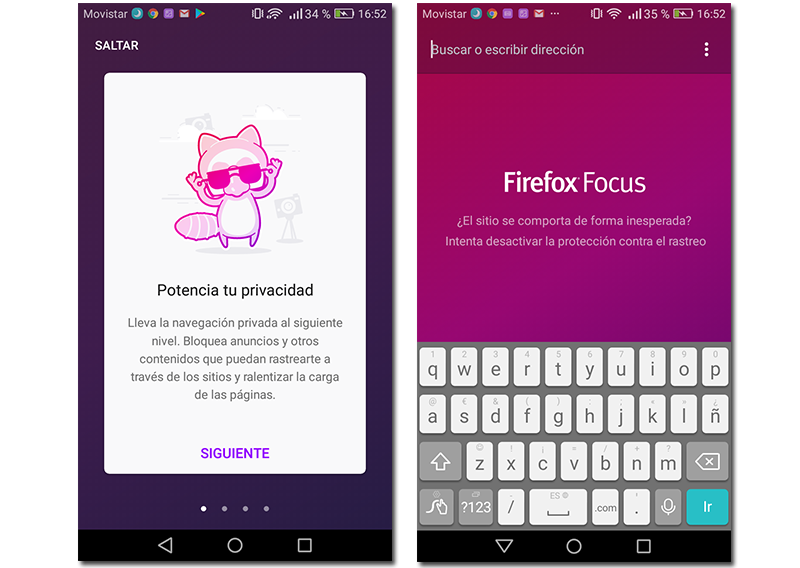Данас, све што радимо оставља траг. Иако то можда не схватамо, електронски уређаји које увек носимо са собом настављају да чувају све врсте података о томе шта радимо током наше рутине. Стога је практично немогуће бити анониман у дигиталном свету у коме живимо. Упркос томе, данас ћемо покушати да вас научимо како да не оставите траг када претражујете Интернет користећи претраживач. Припремите оловку и папир: тако да можете да прегледате анонимно на свом телефону.
Колико пута дневно користите Гоогле (или друге прегледаче)? Вероватно и не водите евиденцију, јер је претраживање на Интернету веома чест задатак у данашње време. Имају уређај увек у вашем џепу То нас чини трајно повезаним са светом и такође му изложеним. Ако желите да вршите претраге без трагова и приватно прегледате, читајте даље.
Шта постижемо анонимним прегледањем?
Када обавите било коју нормалну претрагу у претраживачу, он задржава много информација. Колачићи, лозинке и отисак стопала на запис То је прва ствар која се чува. Да бисмо ово избегли, можемо изабрати да прегледамо у анонимном режиму, не тако добро познатој опцији коју већина претраживача дозвољава. На овај начин не само да можемо да избегнемо да будемо „виђени“, већ и да заштитимо своју интиму и приватност. Међутим, немојте мислити да на овај начин можете бити потпуно анонимни, у зависности од тога на коју Ви-Фи мрежу смо повезани или које странице посећујемо, неки подаци ће се и даље прикупљати. Исто тако, учимо вас како да га активирате у различитим Андроид претраживачима.
Тако га је лако активирати у Гоогле Цхроме-у
То је један од најпопуларнијих претраживача и сигурно је онај који сте инсталирали на свом Андроид мобилном телефону. Ако се ради о претраживачу који свакодневно користите, видећете да је врло лако омогућити ову опцију. Отворите Цхроме и кликните на три тачке који имате у горњем десном делу. Појавиће се падајући мени. Кликните на другу опцију: „Нова картица без архивирања“. И то је то. Волели бисмо да вам покажемо како изгледа екран када се активира режим без архивирања, али Цхроме вам не дозвољава да правите снимке екрана када је активиран.
Приватни режим у Мозилла Фирефок-у
Такође га је веома лако активирати у Фирефок-у. Мораћете да кликнете на мени који се налази на доњој ивици екрана и изаберете опцију „нови приватни прозор“.
Си бусцас прегледајте трајно у овом режиму, онда препоручујемо инсталирајте Фирефок Фоцус. Одређени прегледач (такође из Мозиле) за навигацију док више штитимо нашу приватност. Помоћу њега можете блокирати рекламе и други садржај који оставља трагове, што ће такође олакшати оптерећење претраживача и можете брже претраживати.
Ако обично не користите ниједан од претходних прегледача, увек можете изабрати да инсталирате други. Практично свако има избор стила. Може се назвати приватним или анонимним прегледањем, генерално, и неће вам бити тешко да пронађете како да активирате ову функцију. Препоручујемо неке у наставку.
Delfin
Иако је то још један претраживач са којим можете да активирате анонимни режим у својим картицама, требало би да знате да је компанија направила још један специфичан претраживач за приватно прегледање. Можете их инсталирати испод.
Опера Хоусе
Овај претраживач се може похвалити да је један од најбржих и такође нуди својим корисницима да приватно претражују. Како пише у презентацији „ваше тајне су сигурне“.
Коначно, треба да знате да ово нису једини претраживачи који нуде ову опцију. Такође га можете пронаћи у Мицрософт Едге-у или чак испробати друге прегледаче који су дизајнирани да заштите вашу приватност од првог тренутка. Пример за то је Тор Бровсер а од прошле године је сада доступан за ваш телефон. Надамо се да вам је било корисно!